PowerPoint de Microsoft es una herramienta simple para convertir sus presentaciones en un video simple. Puede convertir sus imágenes en una presentación de diapositivas de video agregando texto y varios…

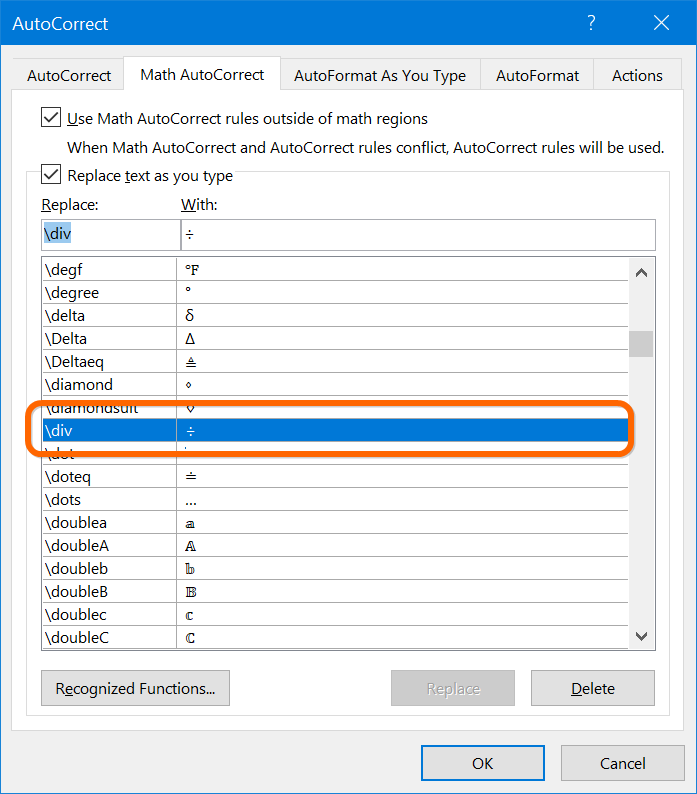
El signo de división ÷ es uno de los símbolos matemáticos básicos. Sin embargo, el diseño de teclado predeterminado no tiene una tecla de división. Puede usar los métodos abreviados de teclado para escribir documentos de inicio de sesión de división. Tenga en cuenta que el signo de división también se conoce como signo obelus en tipografía. Además, también hay un emoji de división que puede usar similar al signo de división.
Relacionado: ¿Cómo escribir símbolos de menor que y mayor que usando el teclado?
Aquí hay un resumen del teclado accesos directos para el signo de división.
| Nombre del símbolo | Signo de división |
| Acceso directo de Windows | Alt + 0247 |
| Acceso directo de palabra | 00F7 + Alt + X |
| Acceso directo de Mac | Opción + 00F7 |
| Entidad HTML decimal | ÷ |
| Entidad HTML hexadecimal | ÷ |
| Entidad con nombre HTML | ÷ |
| Valor CSS | \00F7; |
| Decimal | 247 |
| Hexadecimal | 00F7 |
| Punto Unicode | U+00F7 |
A continuación se muestra cómo se verá el símbolo en todos los navegadores compatibles.
÷
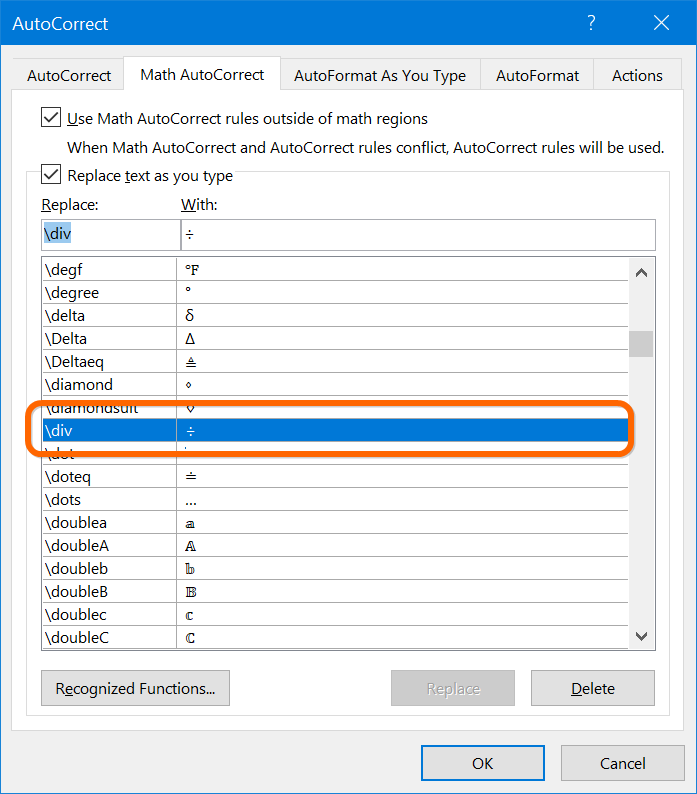 Math AutoCorrect for Division Sign
Math AutoCorrect for Division Sign
En documentos web como HTML y CSS, puede usar los valores de entidad de escape para escribir símbolos. Por ejemplo, use & # 247; en HTML sin espacios para producir el signo ÷.
A continuación se muestra el ejemplo de código CSS:
li:before { content:\00F7; font-family:Arial; }Además del signo de división estándar, Unicode tiene algunas otras variaciones. También incluye un emoji de división que puede escribir con el teclado.
| Descripción | Acceso directo de Windows | Acceso directo de Mac | Métodos abreviados de teclado para el signo de división |
|---|---|---|---|
| / | Division Slash | Alt + 8725 | Option + 2215 |
| ⊘ | Division Slash | Alt + 8856 | Option + 2298 |
| ⋇ | Division Times | Alt + 8903 | Opción + 22C7 |
| ➗ | Signo de división pesada | Alt + 10135 | Opción + 2797 |
| ⟌ | División larga | Alt + 10188[: ::]Opción + 27CC | Signo de división circular |
| ⨸ | Alt + 10808 | Opción + 2A38 | Símbolo |
El símbolo de división pesada es en realidad un emoji de división que puede insertar usando el teclado emoji en Windows, Mac y teléfonos inteligentes.
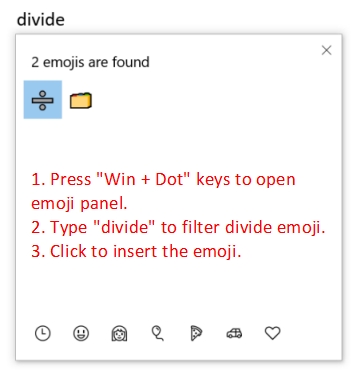 Insert Divide Emoji in Windows 10
Insert Divide Emoji in Windows 10
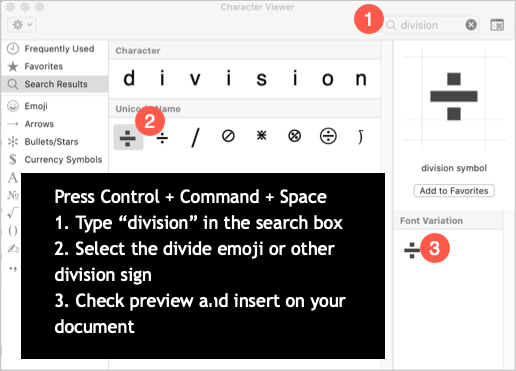 Type Division Symbols in Mac
Type Division Symbols in Mac
Normalmente, ÷ se usa en impresión y ecuaciones matemáticas. Sin embargo, las personas usan el símbolo de barra inclinada derecha / en escritura libre. Estos son algunos ejemplos que usan diferentes signos de división.
Nota: puede usar el editor de ecuaciones en Word y Excel para escribir ecuaciones y fórmulas matemáticas formales. Sin embargo, use los métodos abreviados de teclado para escribir el símbolo dentro de la celda de Excel o alinearlo con otro contenido de texto en el documento de Word.
A continuación, se muestra una tarjeta de acceso directo de referencia rápida que puede usar sin conexión.
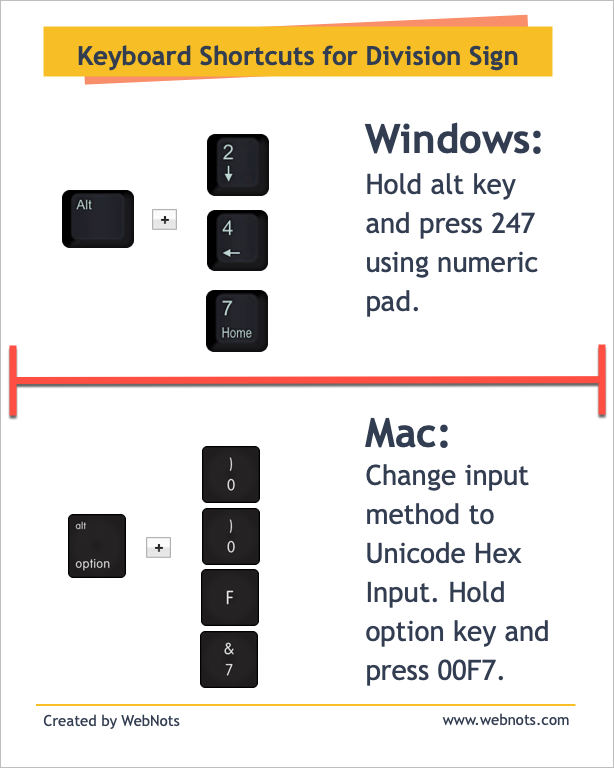 Division Sign Shortcuts Card
Division Sign Shortcuts Card